Sneltoetsen in scherminfo weergeven in Microsoft Office

ScreenTips zijn kleine pop-upvensters die worden weergegeven wanneer u met de muis over een knop of opdracht op het lint beweegt. Ze geven een korte hint die aangeeft wat die knop doet en kunnen ook de sneltoets voor die opdracht bevatten.
Let op de twee scherminfo in de bovenstaande afbeelding. Eén geeft de sneltoets weer die is gebruikt om tekst vetgedrukt te maken, één niet. Deze sneltoetsen in de ScreenTips zijn normaal standaard ingeschakeld. Als u ze echter niet ziet en wilt inschakelen, laten we u zien hoe u het beste kunt beginnen.
Open Word, Excel of Publisher en klik op het tabblad "Bestand". We gebruiken Word in ons voorbeeld, maar het inschakelen van de schermtips in een van deze programma's is ook van invloed op Excel en Publisher. Outlook wordt ook beïnvloed door deze wijziging, maar u kunt de wijziging niet aanbrengen in Outlook.
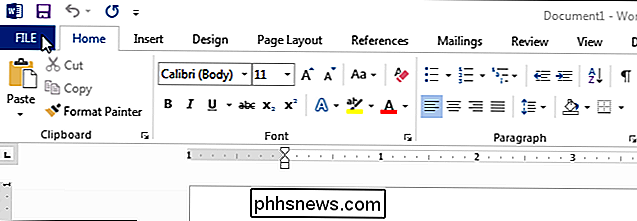
Klik in het backstage-venster op "Opties" in de lijst met items aan de linkerkant.
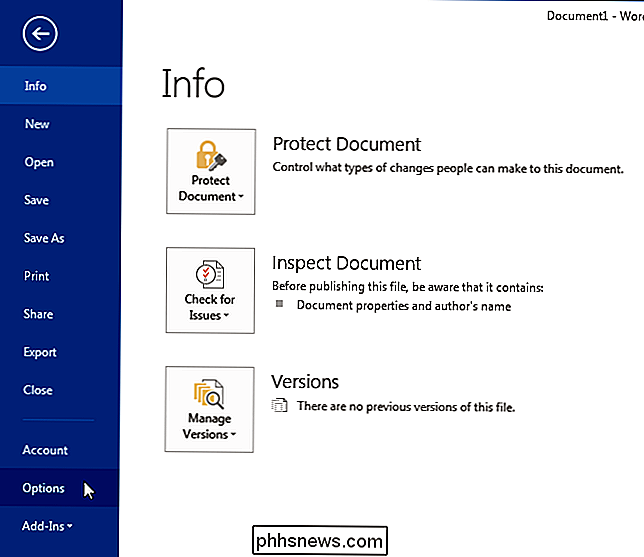
In het dialoogvenster "Woordopties" Klik op "Geavanceerd" in de lijst met items aan de linkerkant.
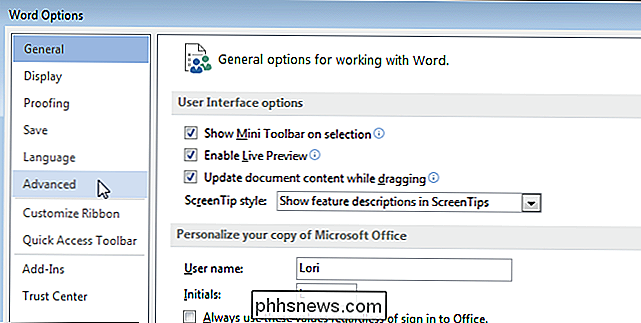
Ga naar het gedeelte "Display" en selecteer het keuzerondje "Toon sneltoetsen in ScreenTips", dus er is een vinkje in het vak.
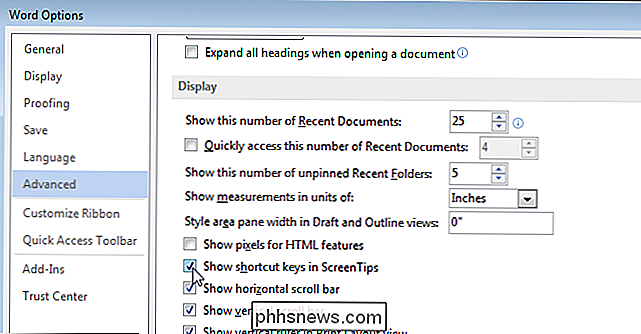
Klik op "OK" om de wijziging te accepteren en het dialoogvenster "Woordopties" te sluiten.
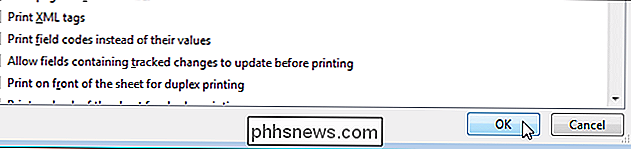
Als u nu met uw muis over een knop op het lint beweegt, wordt de sneltoets voor die opdracht in de scherminfo weergegeven.
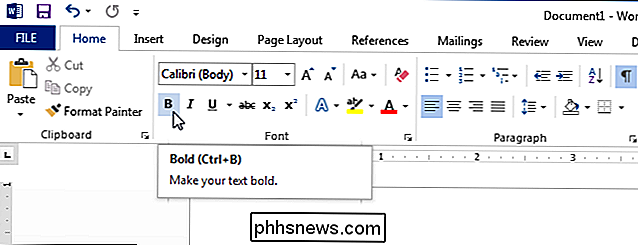
Deze procedure is van toepassing op de ScreenTips die in Office zijn ingebouwd. U kunt ook uw eigen aangepaste schermtips maken die worden weergegeven wanneer u met de muis over een woord, een zin of een afbeelding beweegt.

De helderheid van uw pc aanpassen, handmatig en automatisch
U moet waarschijnlijk de schermhelderheid regelmatig wijzigen. Als het buiten licht is, wil je het hoger zetten zodat je het kunt zien. Als je in een donkere kamer bent, wil je dat het dimmen zodat het je ogen geen pijn doet. Door uw schermhelderheid te verlagen, bespaart u energie en verlengt u de levensduur van uw laptop.

Het vergrendelingsscherm in Windows 8 uitschakelen
De vergrendelingsschermfunctie van Windows 8 en 10 is interessant, maar het lijkt iets dat logischer is op een tablet-pc. Gelukkig is het eenvoudig genoeg om uit te schakelen als u in plaats daarvan een desktop of laptop gebruikt. GERELATEERD: Hoe u het vergrendelscherm op Windows 8 kunt uitschakelen zonder Groepsbeleid Update : helaas is Microsoft uitgeschakeld deze tweaks in de Anniversary Update van Windows 10, dus deze aanpassing werkt alleen op Windows 8 of Windows 10 Enterprise.



